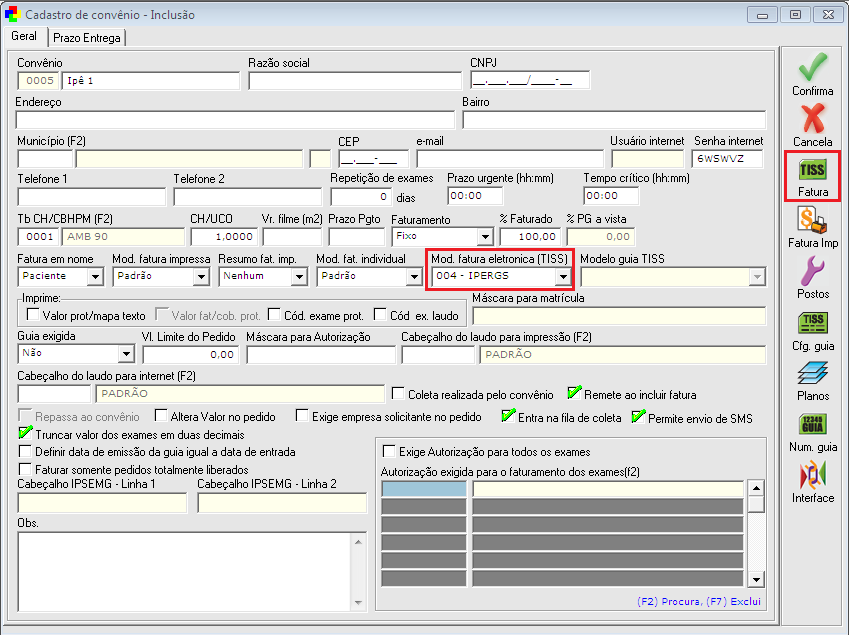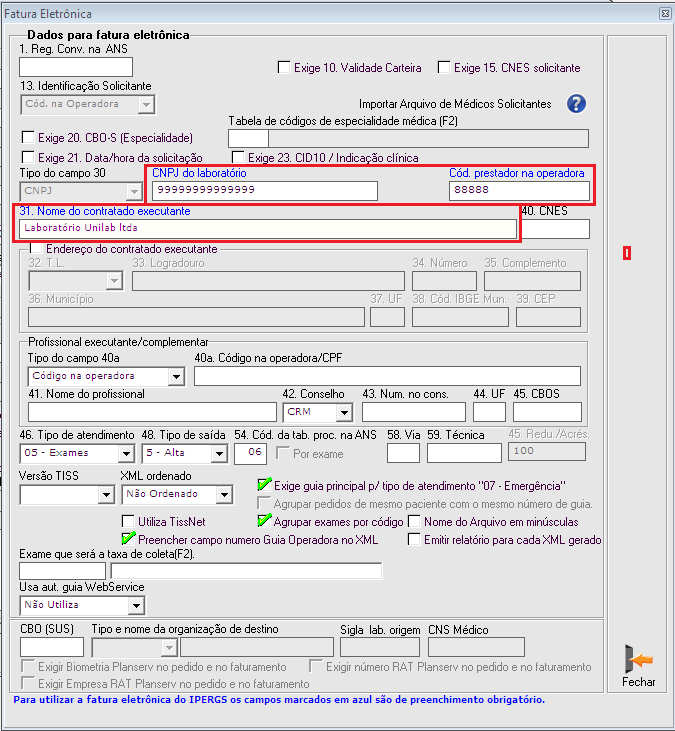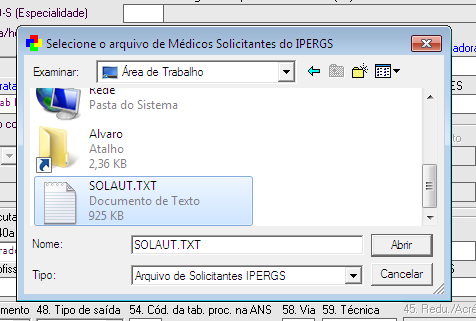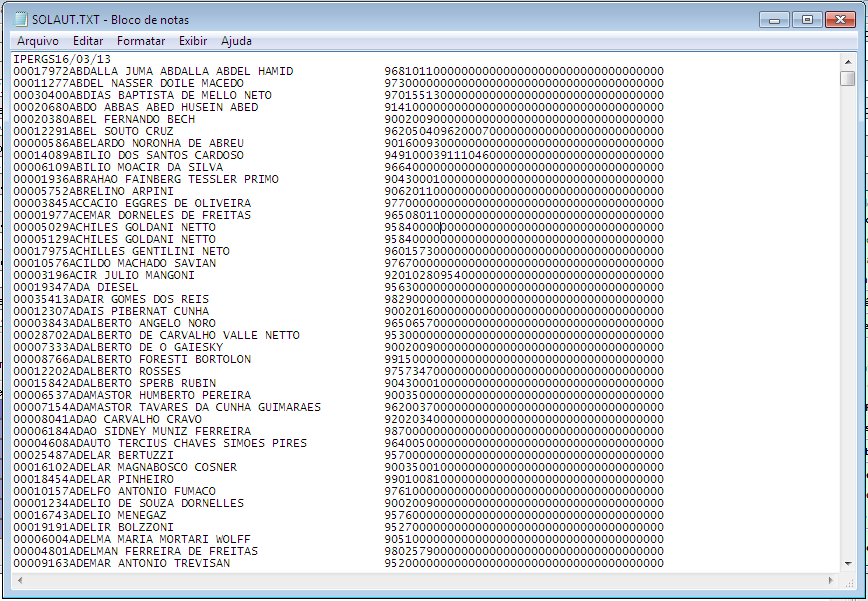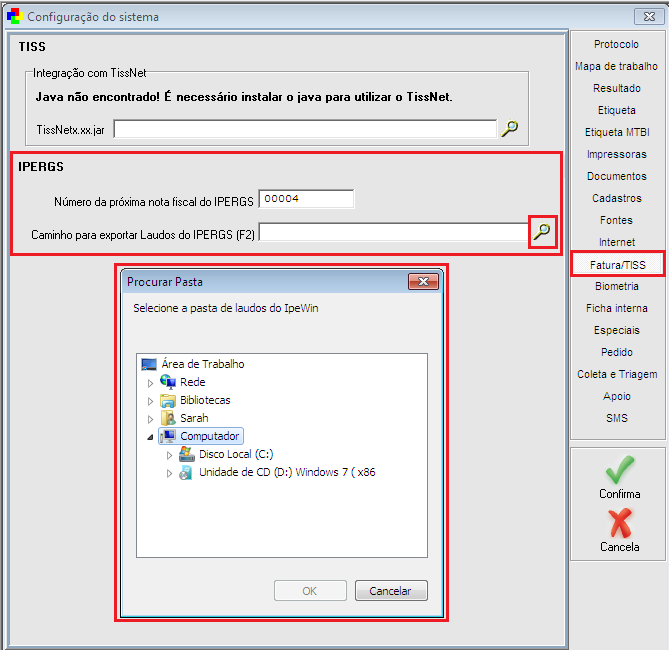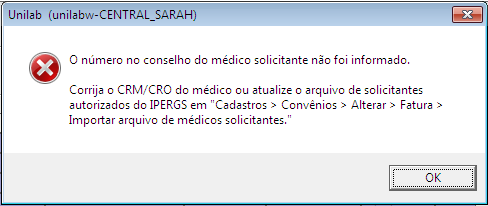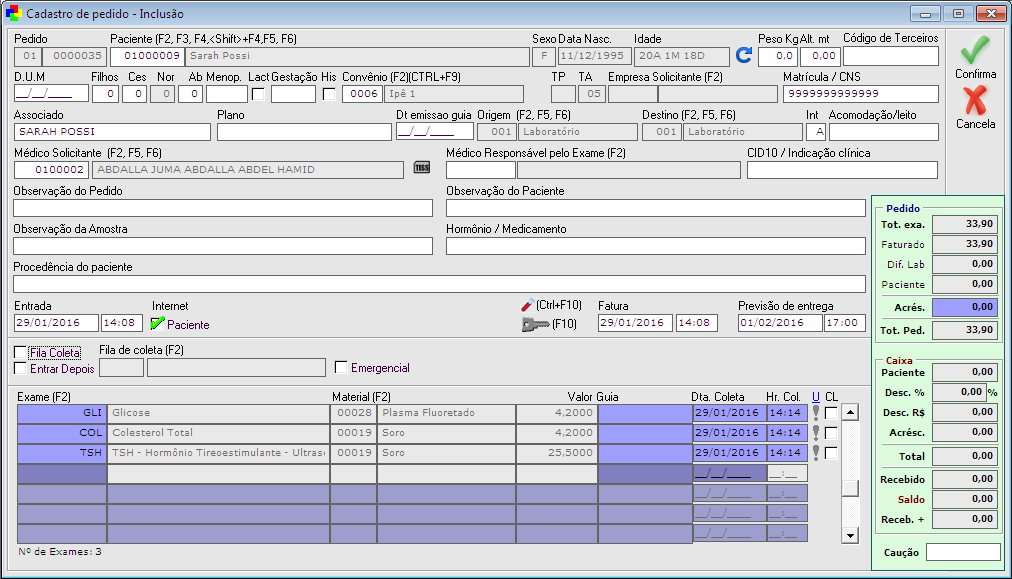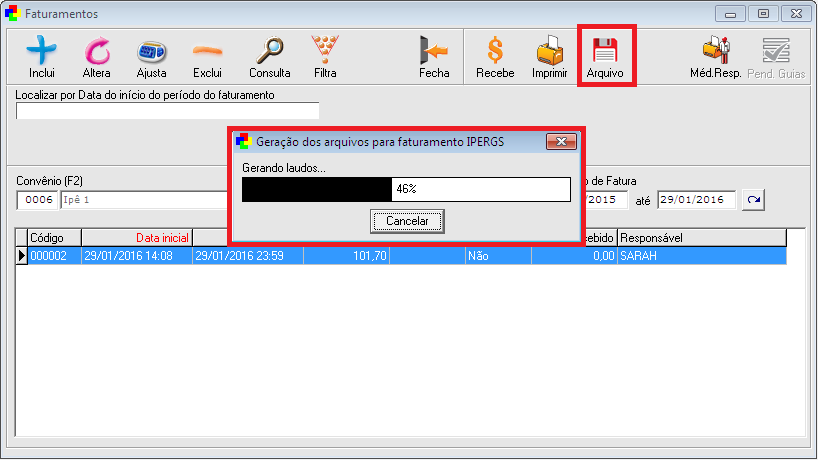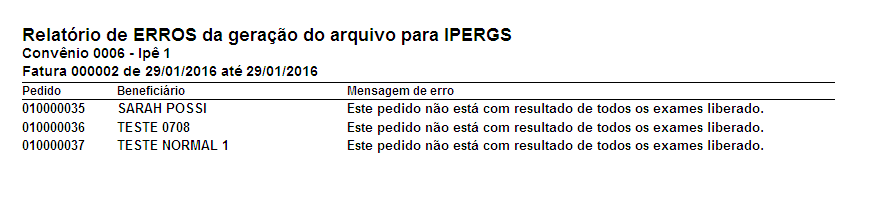Faturamento Ipergs
ATENÇÃO!! Wiki migrada para wiki nova!, não atualizar mais nada aqui! URL NOVA: http://wiki.uniware.net.br/e/pt-br/unilab/cadastros/convenios/Ipergs
No sistema Unilab tem alguns padrões de faturamento com fatura eletrônica. Alguns convênios como o SUS, Planserv e Ipergs tem seu próprio padrão por exemplo.
Ipergs significa: Instituto de Previdência do Estado do Rio Grande do Sul. Ou seja, é um convênio que atende ao Rio Grande do Sul.
Geralmente o Ipergs não tem apenas um convênio 100% faturado, existem planos e porcentagem de faturamento de cada um deles, exemplo: Ipê 10%, Ipê 20% e assim por diante.
Índice
Configurando Ipergs
É necessário incluir no sistema todos os convênios Ipê e suas porcentagens de faturamento e configurar todas elas iguais dentro do sistema.
Primeiramente deve-se ir em: "CADASTROS > CONVÊNIO", incluir ou alterar o convênio Ipê e no "Mod. Fatura Eletrônica (TISS)", deve-se colocar o "004 - Ipergs".
Depois é necessário clicar no botão de "TISS FATURA" e preencher todos os campos com a descrição em azul.
Acima tem um botão escrito "Importar arquivo de médico solicitante". Este arquivo tem por nome "SOLAUT" e é o próprio Ipergs que envia ao cliente ou baixa-se em: http://www1.ipe.rs.gov.br/download/solaut.html, o mesmo nos passa e o suporte Unilab importa na TISS FATURA do convênio.
O arquivo SOLAUT tem a extensão .txt e dentro dela contém uma relação de todos os médicos solicitantes conveniados com o Ipergs e com seus respectivos números de conselho.
Ao clicar no botão, selecione o arquivo SOLAUT e importe para o Unilab.
Pode demorar alguns minutos para que o arquivo seja importado.
Dentro do sistema Unilab os médicos conveniados devem estar cadastrados com o mesmo nome e número de conselho que se encontra dentro do arquivo Solaut.
Depois de configurado todos os campos e importado o arquivo SOLAUT, feche a tela de configuração da fatura e confirme a alteração do convênio.
Configurando caminho da pasta de arquivos
O cliente pode definir dentro do Unilab uma pasta fixa para que todos os faturamentos de PDF'S de laudos sejam gerados.
"CADASTROS > CONFIGURAÇÕES - FATURA/TISS"
Clique na Lupa e selecione a pasta onde serão salvos os arquivos.
Configurando Ipergs nos pedidos
As obrigatoriedades no cadastro do pedido de exames com convênio Ipergs são:
- Preenchimento de Matrícula/CNS.
São 13 números exigidos na matricula pelo Ipergs.
- Cadastro do médico solicitante ser igual ao do arquivo Solaut.
Caso o médico solicitante posto no pedido não esteja dentro do arquivo de Solaut, o Unilab apresentará o seguinte erro:
O erro cita para atualizar o arquivo Solaut, então deve-se verificar se o problema é mesmo no arquivo ou se é o médico que é inválido para o Ipergs.
Estas são as obrigatoriedades de cadastro de pedido de exames do Ipergs.
Gerando Fatura Ipergs
O modo de gerar fatura é o mesmo para todos os convênios faturados, a diferença do Ipergs é a forma do arquivo eletrônico gerado e onde ele é salvo. Caso tenha dúvida na inclusão da fatura, veja a documentação de Faturamento.
Ao incluir a fatura no sistema, aparecerá uma tela de geração de arquivo.
Caso dê erro na fatura, o Unilab listará os erros em um relatório de erros, como mostra a imagem.
Neste caso, para que possa gerar a fatura do Ipergs é um OBRIGATORIEDADE que todos os exames dos pedidos faturados estejam sem exceção LIBERADOS.
Teria de voltar nos pedidos e digitar seus resultados antes de faturar, isto é necessário, pois além da fatura do Ipergs, é gerado também PDF's de laudos dos pacientes.
Caso esteja todos os exames dos pedidos liberados como devem ser e a fatura configurada corretamente, ao gerar o arquivo, aparecerá um relatório com os pedidos faturados corretamente.
Depois de gerado, acesse a pasta onde foi definido para salvar os arquivos e os mesmos estarão lá.
Como será enviado ao Ipergs deve ser definido com eles, nós da Uniware não sabemos ajudar o cliente nesta questão.
Se o cliente possuir mais de um convênio Ipergs, cada um com uma porcentagem de fatura diferente, este mesmo processo deve ser realizado em todos eles.
Erros
Se o programa do IPErgs estiver buscando os pdfs por nome exemplo: "Joao da silva.pdf",
Basta ir em Ferramentas > Opções > E colocar a localização do arquivo SMH para a mesma do PDF.
Exemplo:
"C:\IpeWin\ArquivosPDF"